휴대폰 또는 PC에서 줌 프로필 사진을 제거하는 방법

Zoom 프로필 사진을 제거하는 방법과 그 과정에서 발생할 수 있는 문제를 해결하는 방법을 알아보세요. 간단한 단계로 프로필 사진을 클리어하세요.
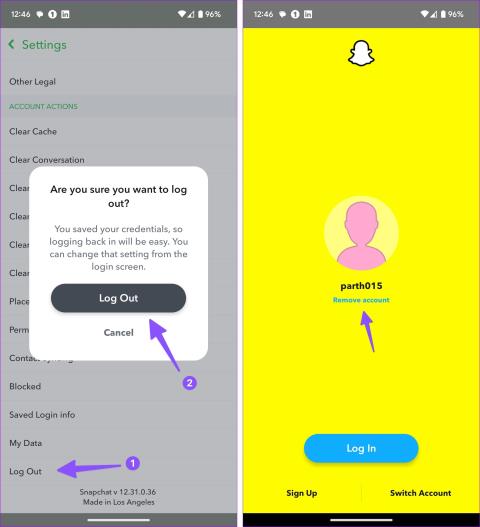
빠른 팁
휴대폰의 Snapchat에서 로그아웃하면 앱에서 저장된 로그인 정보를 삭제하라는 메시지를 표시하지 않습니다. 성공적으로 로그아웃한 후에는 계정을 제거해야 합니다. 방법은 다음과 같습니다.
1단계: Snapchat 앱을 열고 비트모지 아이콘을 탭하세요 . 그런 다음 오른쪽 상단에 있는 톱니바퀴 아이콘을 탭하세요 .

2단계: 아래로 스크롤하여 로그아웃을 탭합니다 . 메시지가 나타나면 다시 로그아웃을 눌러 동일한 내용을 확인하세요.
3단계: 필요한 경우 앱을 닫았다가 다시 엽니다. 그런 다음 계정 제거를 누르고 메시지가 나타나면 예를 누릅니다 .
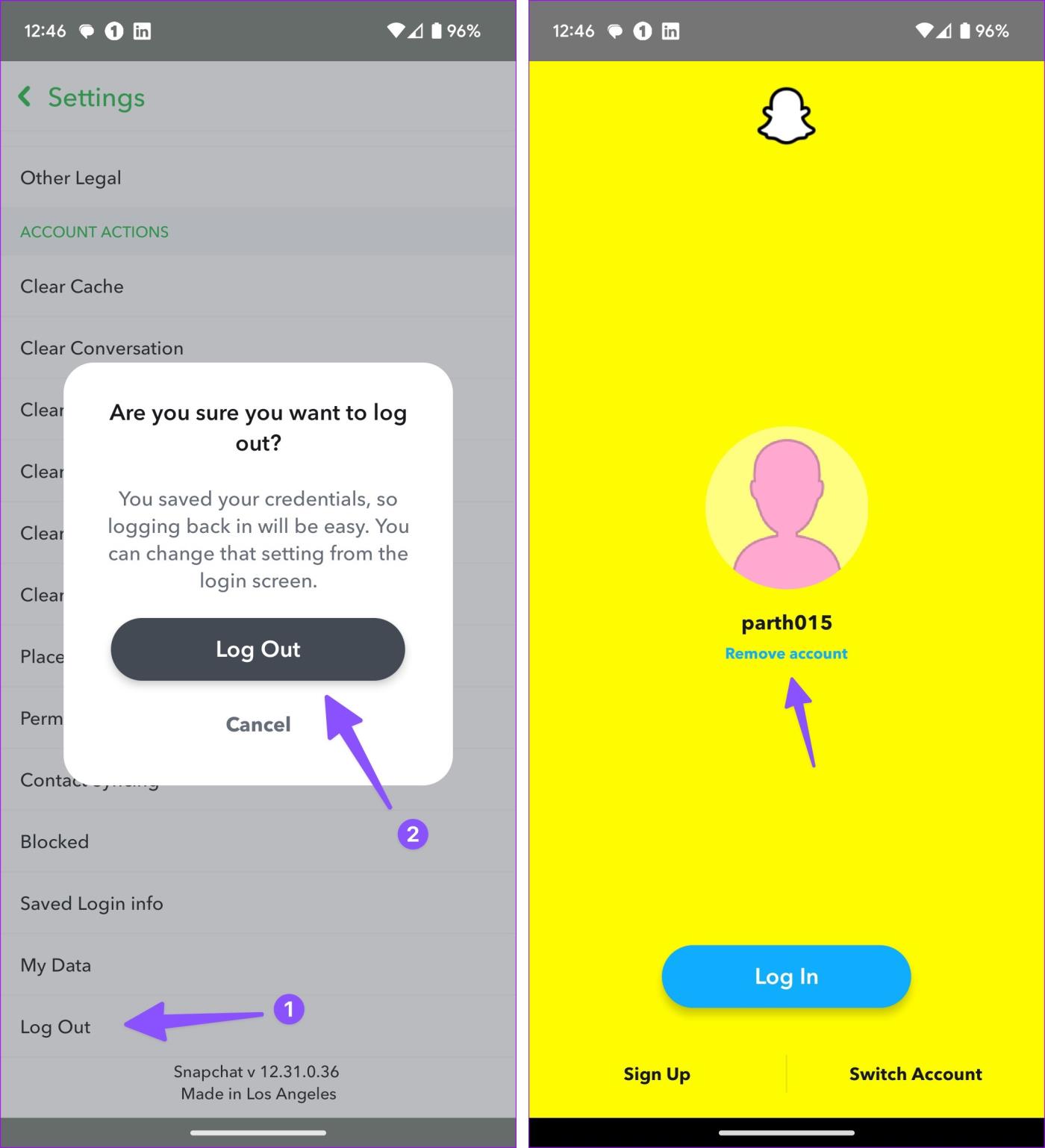
Snapchat에 여전히 로그인 정보가 저장되어 있는 경우 Android 기기에서 앱 데이터와 캐시를 지울 수 있습니다. iOS 사용자는 Snapchat 앱을 제거하고 다시 설치할 수 있습니다.
다른 기기에서도 저장된 Snapchat 로그인 정보를 확인할 수 있습니다. 현재 휴대폰을 사용하여 불필요한 장치를 검토하고 제거할 수 있습니다. 이를 수행하려면 아래 단계를 따르십시오.
1단계: Snapchat을 열고 비트모지 아이콘을 탭하세요 . 톱니바퀴 아이콘을 탭하여 설정을 엽니다.

2단계: 아래로 스크롤하여 저장된 로그인 정보를 탭합니다 .
3단계: 장치 목록에서 제거하려는 장치 옆에 있는 – 아이콘을 탭합니다. 그런 다음 예를 탭하세요 .
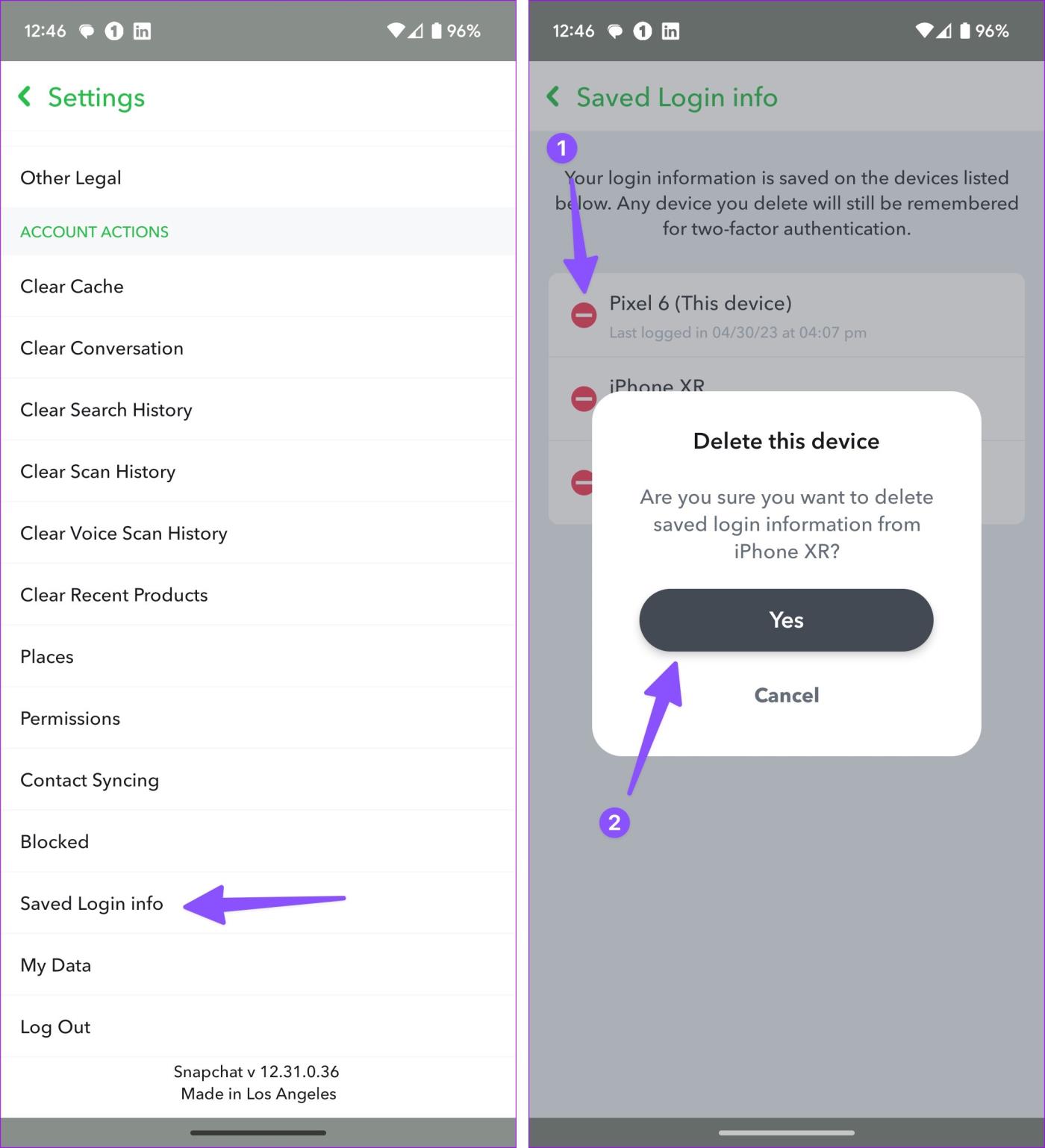
Snapchat 웹 앱을 사용하여 현재 귀하의 계정에 등록된 모든 장치를 확인할 수 있습니다 . 그런 다음 더 이상 필요하지 않은 항목을 제거합니다. 대체 전화가 없는 경우 이 기능이 유용할 수 있습니다. 수행 방법은 다음과 같습니다.
1단계: 웹 브라우저에서 Snapchat 웹을 엽니다 . 그런 다음 왼쪽 상단에 있는 계정 아이콘을 클릭하세요 . 계정 설정을 클릭하세요 .
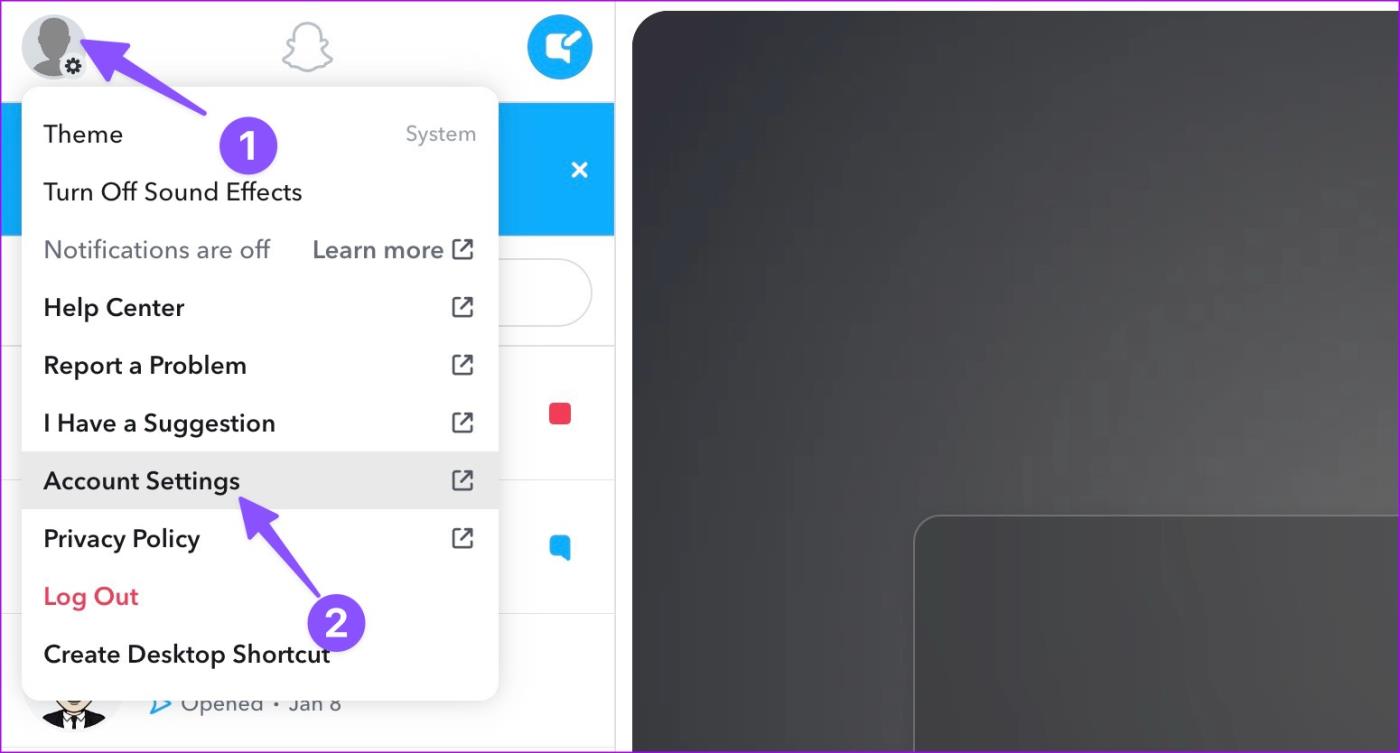
3단계: 여기에서 장치 관리를 클릭하세요 .
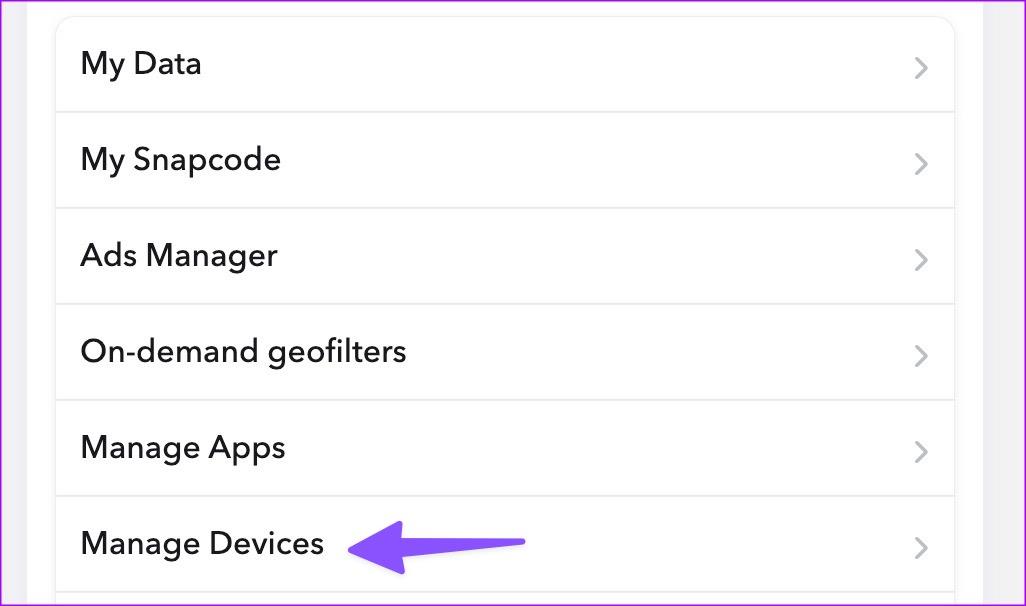
4단계: 알 수 없거나 원치 않는 장치 옆에 있는 휴지통 아이콘을 클릭 하고 메시지가 표시되면 취소를 클릭합니다 .
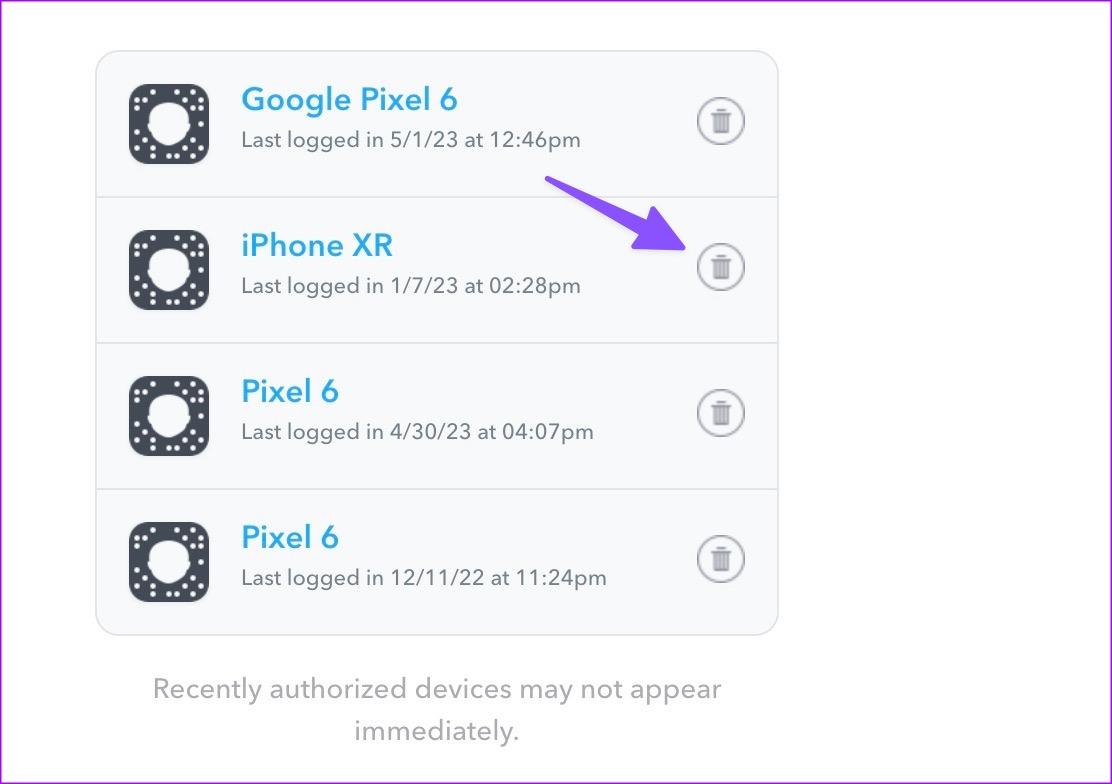
그러면 선택한 장치가 제거됩니다. 위 단계에 따라 Snapchat 계정에서 다른 장치를 모두 제거하세요.
Zoom 프로필 사진을 제거하는 방법과 그 과정에서 발생할 수 있는 문제를 해결하는 방법을 알아보세요. 간단한 단계로 프로필 사진을 클리어하세요.
Android에서 Google TTS(텍스트 음성 변환)를 변경하는 방법을 단계별로 설명합니다. 음성, 언어, 속도, 피치 설정을 최적화하는 방법을 알아보세요.
Microsoft Teams에서 항상 사용 가능한 상태를 유지하는 방법을 알아보세요. 간단한 단계로 클라이언트와의 원활한 소통을 보장하고, 상태 변경 원리와 설정 방법을 상세히 설명합니다.
Samsung Galaxy Tab S8에서 microSD 카드를 삽입, 제거, 포맷하는 방법을 단계별로 설명합니다. 최적의 microSD 카드 추천 및 스토리지 확장 팁 포함.
슬랙 메시지 삭제 방법을 개별/대량 삭제부터 자동 삭제 설정까지 5가지 방법으로 상세 설명. 삭제 후 복구 가능성, 관리자 권한 설정 등 실무 팁과 통계 자료 포함 가이드
Microsoft Lists의 5가지 주요 기능과 템플릿 활용법을 통해 업무 효율성을 40% 이상 개선하는 방법을 단계별로 설명합니다. Teams/SharePoint 연동 팁과 전문가 추천 워크플로우 제공
트위터에서 민감한 콘텐츠를 보는 방법을 알고 싶으신가요? 이 가이드에서는 웹 및 모바일 앱에서 민감한 콘텐츠를 활성화하는 방법을 단계별로 설명합니다. 트위터 설정을 최적화하는 방법을 알아보세요!
WhatsApp 사기를 피하는 방법을 알아보세요. 최신 소셜 미디어 사기 유형과 예방 팁을 확인하여 개인 정보를 안전하게 보호하세요.
OneDrive에서 "바로 가기를 이동할 수 없음" 오류를 해결하는 방법을 알아보세요. 파일 삭제, PC 연결 해제, 앱 업데이트, 재설정 등 4가지 효과적인 해결책을 제공합니다.
Microsoft Teams 파일 업로드 문제 해결 방법을 제시합니다. Microsoft Office 365와의 연동을 통해 사용되는 Teams의 파일 공유에서 겪는 다양한 오류를 해결해보세요.








